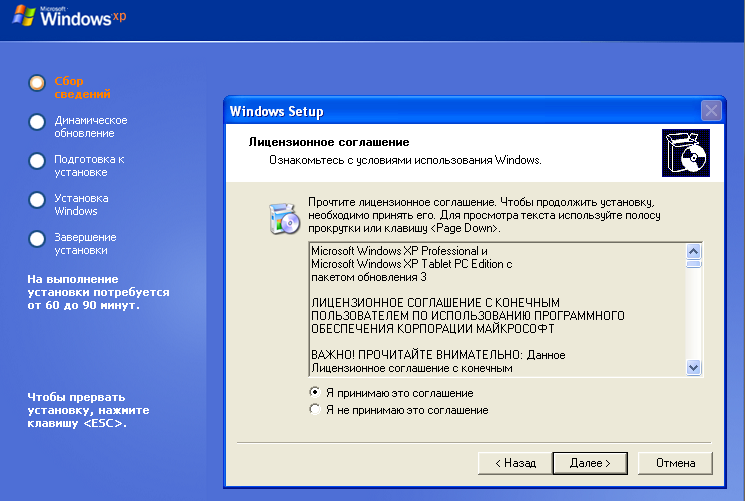 Рано или поздно каждый пользователь ПК сталкивается проблемами, которые можно решить одним единственным методом – переустановкой ОС. Знание и умение правильной установки операционной системы Windows XP будут полезны в случае приобретения нового ПК, особенно в том случае, когда компьютер поставляется не в собранном виде, а по элементам, без операционной системы.
Рано или поздно каждый пользователь ПК сталкивается проблемами, которые можно решить одним единственным методом – переустановкой ОС. Знание и умение правильной установки операционной системы Windows XP будут полезны в случае приобретения нового ПК, особенно в том случае, когда компьютер поставляется не в собранном виде, а по элементам, без операционной системы.
Такой способ пользуется особой популярностью в нашей стране по причине меньшей стоимости конечного устройства. В данной статье приведена инструкция по переустановке операционной системы Windows XP. Чтобы понять, как правильно выполнить переустановку операционной системы Windows XP, необходимо запомнить, что процесс установки делится на несколько простых этапов. Тот пользователь, который знает, как переустановить Windows XP, сможет смело взяться за установку любой другой версии операционной системы семейства Windows. Все этапы установки для этих операционных систем являются практически одинаковыми.
Инструкция по переустановке Windows XP
- Необходимо перенести всю ценную информацию с системного раздела на съемные носители или на логический раздел, который предназначен для хранения данных.
- Необходимо найти загрузочный компакт-диск или любой другой носитель, который содержит WindowsXP. Можно слагать легенды о способах поиска такого носителя. Но то, каким путем система была раздобыта, не имеет никакого отношения к процессу установки. Необходимо только отметить, что установка WindowsXP с накопителей отличных от компакт-дисков сегодня пользуется большей популярностью. В любом случае процесс установки одинаков для любых носителей. Отличается только метод подготовки носителя. Но это уже тема для другой стати. В данном случае мы считаем, что соответствующий носитель уже готов к использованию.
- Самым сложным для начинающего пользователя этапом является настройка BIOS для осуществления загрузки с диска. Вызов настроек BIOS в большинстве современных материнских плат осуществляется путем нажатия на клавиши Del илиF2 в момент запуска ПК. Также встречаются и другие варианты. Они могут быть описаны в инструкции к материнской плате. При появлении экрана с настройками BIOS необходимо выбрать пункт AdvancedSetup путем нажатия клавиш со стрелками. Затем необходимо зайти в данный пункт путем нажатия на клавишу Enter. После этого необходимо найти пункт, который называется Bootdevices, и выставить в нем приоритет загрузки. Нужно, чтобы на первом месте здесь стоял CD-ROM или другой носитель, с которого предполагается устанавливать операционную систему. Подробную информацию о том, как правильно установить приоритет установки и какие настройки выбрать, можно найти на инструкции к материнской плате. После того как приоритет загрузки будет выбран, необходимо сохранить настройки BIOS и выйти из программы настроек. Чаще всего для этой цели используется клавиша F После этого необходимо выполнить перезагрузку ПК. В том случае если компакт-диск вставлен в дисковод, начнется загрузка программы установки операционной системы.
- После того как файлы необходимые для установки будут скопированы, пользователю будет предоставлена возможность выбора сценария установки: установка поверх существующей ОС с сохранением параметров, программ и файлов, восстановление операционной системы и «чистая установка». Наиболее предпочтительным является последний вариант, хотя он и предполагает потерю всех данных пользователя, которые хранятся в системном разделе. Проблема в том, что в случае чистой установки данные, хранимые в системном разделе, будут полностью удалены. Однако при этом удаляются и все ошибки, возникшие в процессе работы, а также гарантируется избавление от вирусов, которые поселились в системном разделе
- После того как сценарий установки будет выбран, появится окно с возможность выбора раздела жесткого диска для установки. При выборе чистой установки системный раздел необходимо отформатировать.
- После выбора и форматирования раздела начнется процесс копирования файлов операционной системы со съемного носителя на жесткий диск компьютера. Это и есть непосредственно сам процесс установки. Обычно он длиться не более часа. Данный процесс не требует вмешательства со стороны пользователя и при этом сопровождается перезагрузкой ПК. По завершению процесса установки система запросит пользователя ввести персональные данные, а также выбрать язык и ввести информацию о географическом положении и временном поясе.
- Когда процесс установки будет завершен, компьютер снова перезагрузится. Перед глазами пользователя предстанет интерфейс свежеустановленной операционной системы.
